安卓投屏软件是一款能够安卓界面投屏到电脑桌面的软件。如果你想把安卓界面投屏到电脑桌面你可以来试试安卓投屏软件。该软件提供两种投影方法:有线投影和无线投影。您可以快速将Android界面投影到计算机桌面,它还具有共享剪贴板,文件传输,模拟点击,批量安装应用程序,批量传输文件夹等各种功能,可以完全满足用户的屏幕需求。另外,为了获得更好的屏幕显示效果,还可以自定义屏幕速率,分辨率,帧速率等参数。通常,Android屏幕投影为您带来了全面的屏幕投影解决方案。它的所有功能都集成在一个界面中,使用起来更加方便。
安装方式:
11.双击安装程序,进入以下Android屏幕向导界面,选中[我同意许可条款和条件],然后单击[安装]。
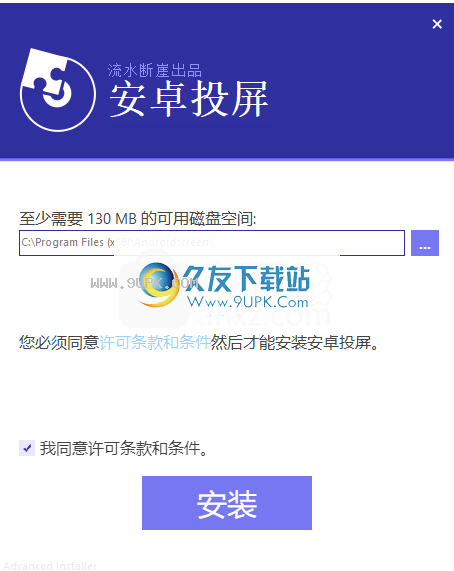
2.正在安装Android投影软件,等待安装完成。

3.显示以下提示,表示已成功安装Android投影屏幕,单击[完成]。
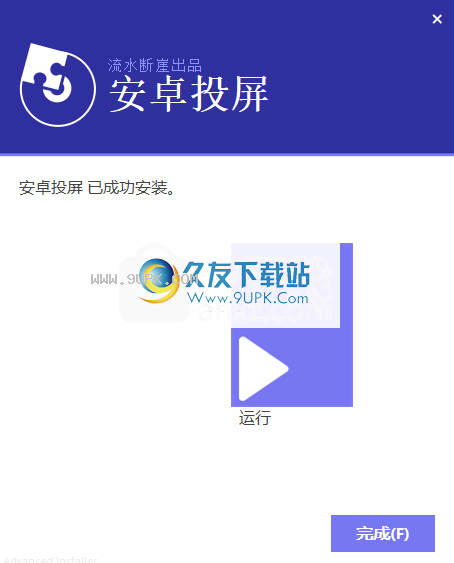
软件功能:
简单直观的操作界面,您可以通过几个简单的步骤快速连接手机,并快速进行屏幕显示。
支持多种启动方法,如亮屏启动,顶部启动,启动时的屏幕录制,黑屏启动,全屏启动等。
用户可以调整屏幕的码率,分辨率,帧频等参数,以获得更好的屏幕显示效果。
支多种附加功能,例如应用程序的批量安装和批量文件传输。
说明中的内置详细功能有助于用户更好地使用。
使用说明:
1.运行Android屏幕投影软件,然后进入软件的主界面,如下所示。
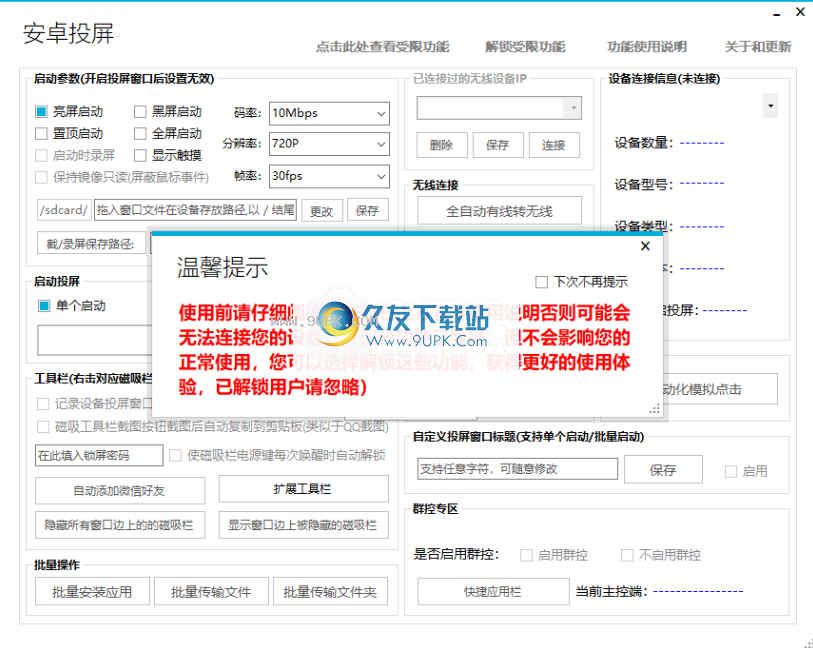
2.无线连接,支持全自动有线连接到无线,断开所选无线设备,输入IP连接设备以及与上述所有P设备的一键连接。
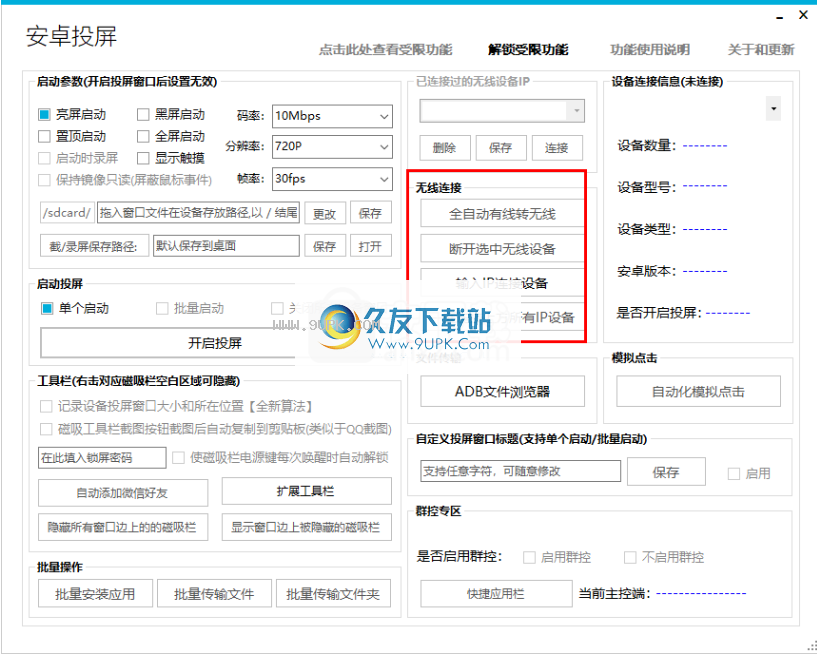
3.设备连接信息,连接成功后,您可以查看基本信息,例如设备编号,设备型号,设备类型等。
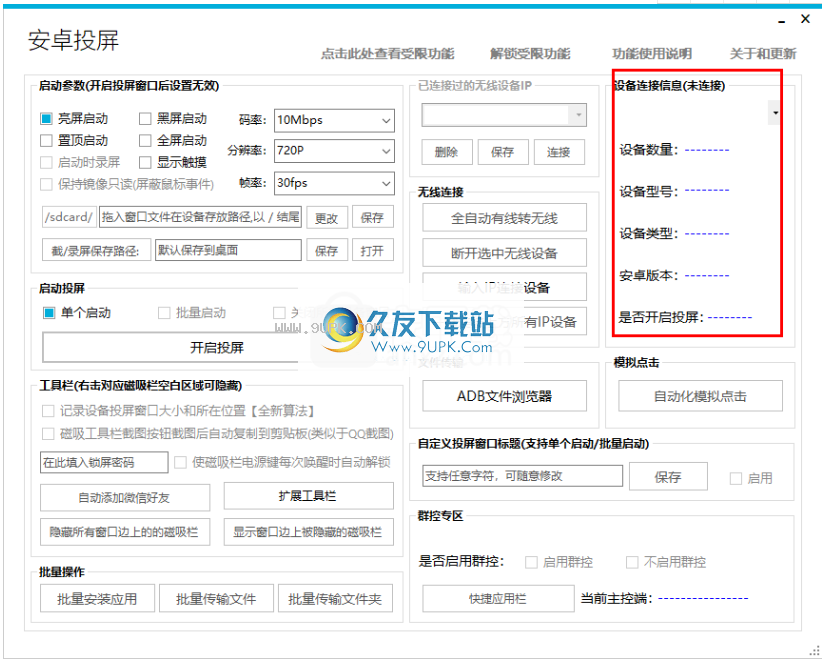
4.启动参数,支持亮屏启动,顶部启动,启动时的屏幕录像,黑屏启动,全屏启动,触摸显示等功能。

5.启动屏幕,支持单次启动,批量启动,关闭所有设备窗口。
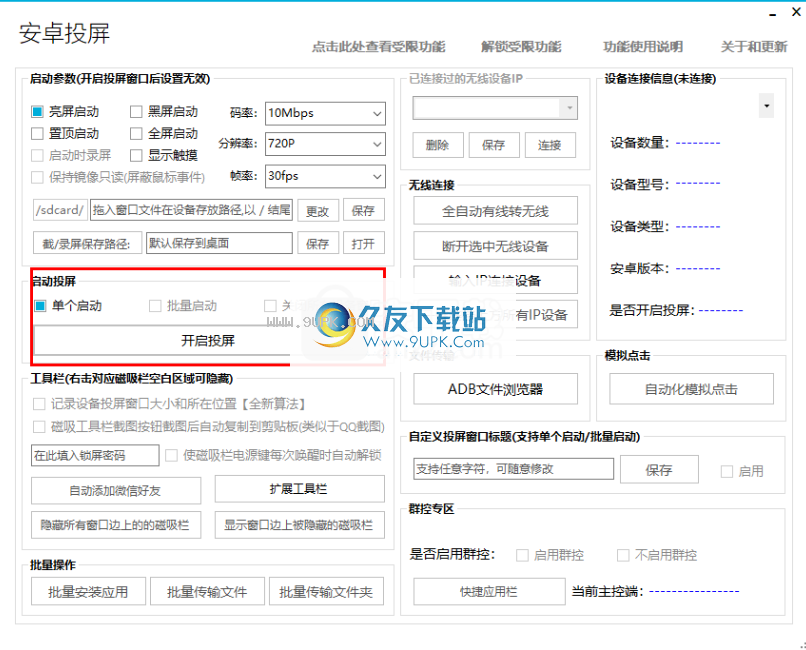
6.工具栏,支持记录设备屏幕窗口的大小和位置[新算法],磁性工具工具栏的屏幕截图按钮并自动复制到剪贴板(类似于QQ屏幕截图)等工具
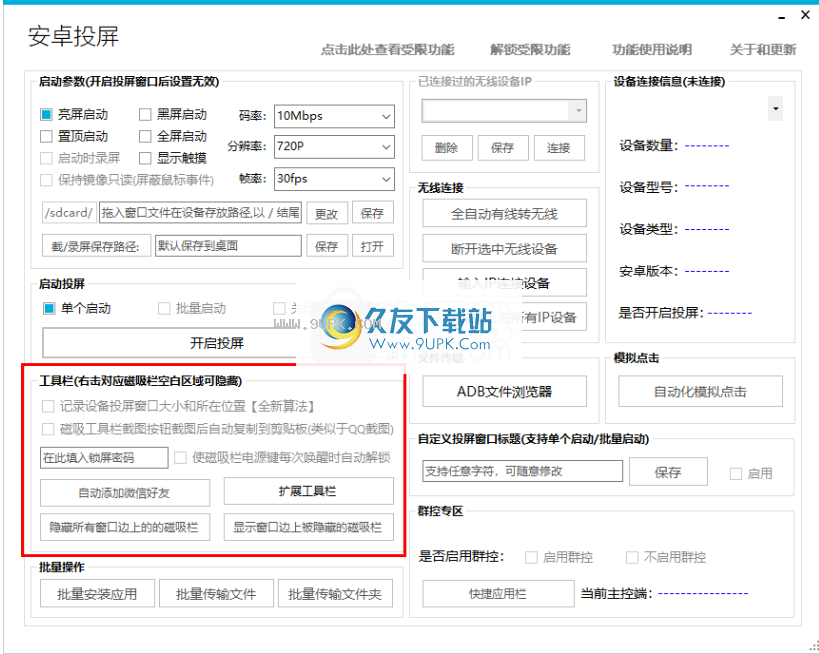
7.文件传输,支持使用ADB文件浏览器进行快速文件传输

8.模糊点击,支持自动模拟点击。
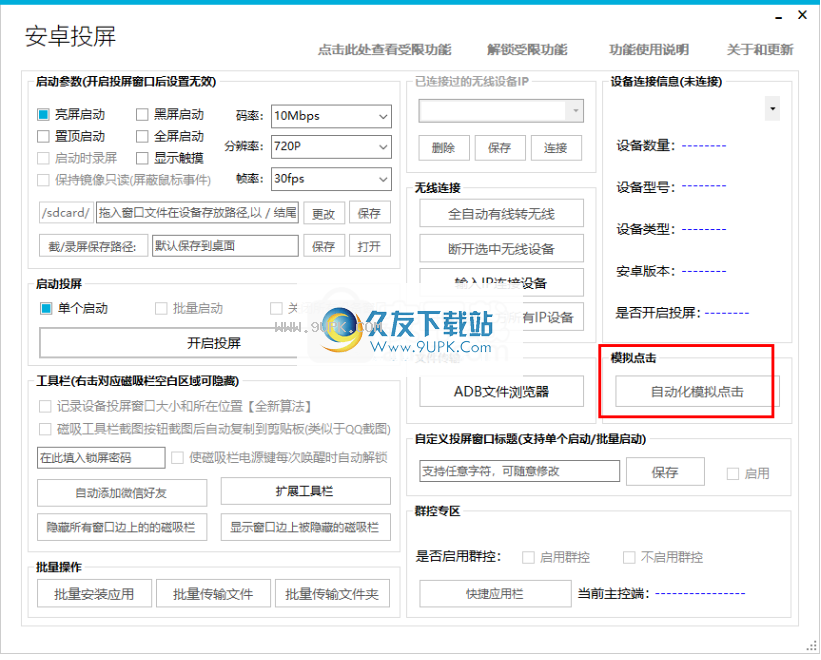
9.支持自定义窗口屏幕标题(支持单次启动/批量启动)。
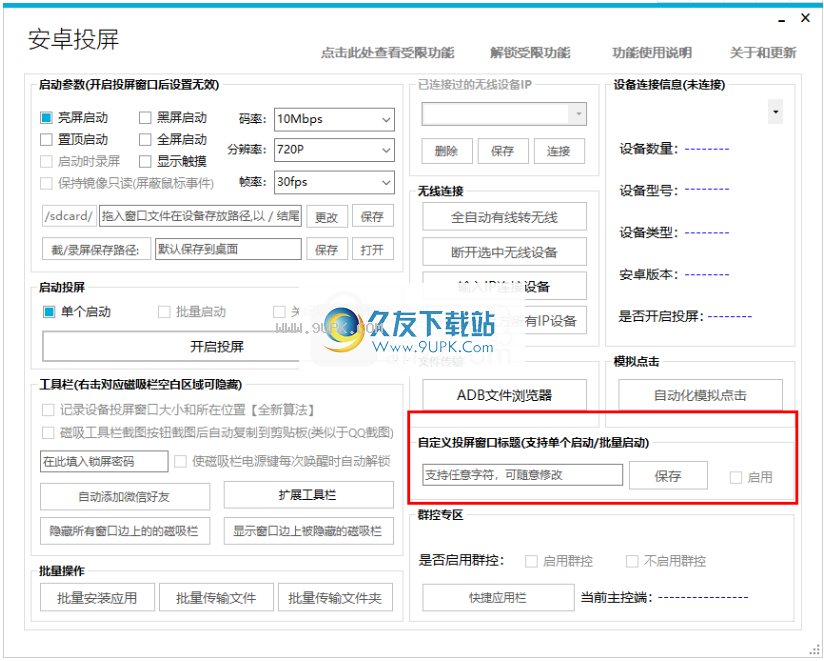
10.批处理操作,支持应用程序的批处理安装,文件的批处理传输,文件夹的批处理传输。
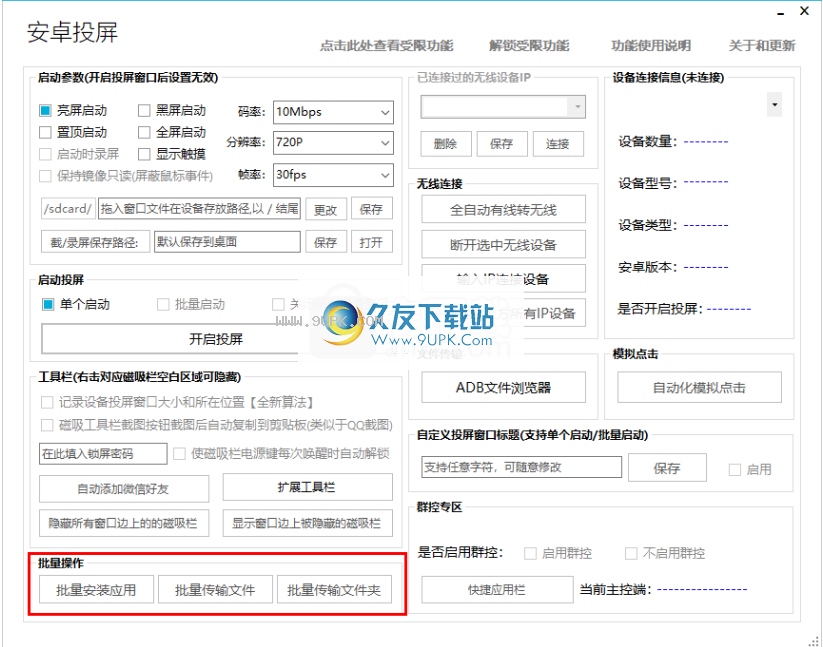
软件特色:
通过与Scrcpy的Api接口对接,可以控制单设备投影接口。软件工具栏可用于实现一键式全屏指定设备的投影窗口,以及一键式兴趣屏投影以实现Android和PC剪贴板复制。等便捷操作。
动态支持同时连接到PC的五台设备。
有线屏幕投影:您只需要打开设备USB调试,然后通过数据线将设备连接到计算机。成功连接后,您可以一键打开屏幕投影。
无线投影:您需要确保计算机和Android设备位于同一局域网中(位于同一路由下),并且预先打开了网络调试端口。成功输入IP连接后,您可以启动投影屏幕。
文件推送支持任何文件,任何格式,并支持有线和无线屏幕投影两种状态下的文件传输,以及实时进度显示。
更新日志
1.新增群控功能,实时鼠标键盘同时操作多个窗口;
2.在文件中拖动,添加导入,然后直接在系统相册中显示;
3.对手机搜狗输入法的文字输入进行专门优化;
4.大幅提升截图功能,截图速度比老版本提升数倍;
5.主控窗口可以随意调整大小,需要保证所有窗口没有黑边;
6.修复群控时键盘输入偶尔无法正常输入文本的问题;
7.修复某些情况下排版功能将窗口排列在屏幕外的情况;
8.尝试修复工具栏按钮在某些情况下失败的问题。
特别注意
不要安装在中文路径下,以免无法打开投影屏幕。






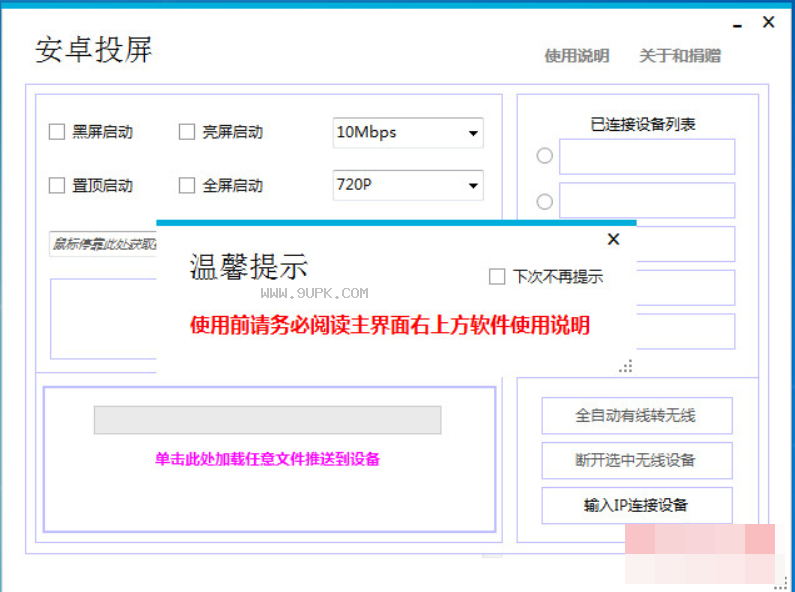

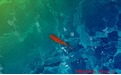 歪歪尔趣桌面管理器 1.3单文件最新版
歪歪尔趣桌面管理器 1.3单文件最新版 酷点 3.22最新免安装版
酷点 3.22最新免安装版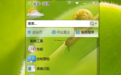 一键通桌面管理 1.1.2官方免费版
一键通桌面管理 1.1.2官方免费版 让桌面开满花 1.1绿色最新版
让桌面开满花 1.1绿色最新版 一统桌面 1.0.0.9官方最新版
一统桌面 1.0.0.9官方最新版 新毒霸轻桌面 2016.5.21免安装最新版
新毒霸轻桌面 2016.5.21免安装最新版 趣儿桌面 2.1官方最新版
趣儿桌面 2.1官方最新版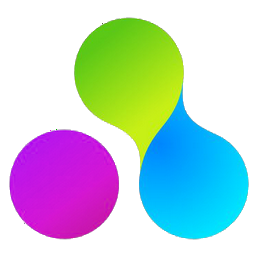 新云启动盒 1.0.2官方最新版
新云启动盒 1.0.2官方最新版 魔秀桌面电脑版 5.5.0免费版
魔秀桌面电脑版 5.5.0免费版 360安全桌面 2.8.0.1002官方最新版
360安全桌面 2.8.0.1002官方最新版 天空桌面助手 3.0.0.1090 官方绿色版
天空桌面助手 3.0.0.1090 官方绿色版 美点桌面 4.0.0.20151220官方正式版
美点桌面 4.0.0.20151220官方正式版 Windows Error Lookup Tool 一个简单的工具,用来显示一个返回代码的错误信息
Windows Error Lookup Tool 一个简单的工具,用来显示一个返回代码的错误信息 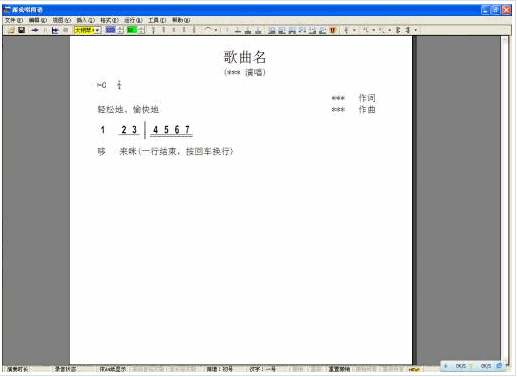 跟我唱简谱软件是一款依靠鼠标输入简谱,在文本框内自由编辑简谱,自由演奏简谱,保存简谱,并可对演奏音乐进行录音的趣味、免费小软件。软件功能简单、实用,特别适合在校学生对简谱的学习。
跟我唱简谱软件是一款依靠鼠标输入简谱,在文本框内自由编辑简谱,自由演奏简谱,保存简谱,并可对演奏音乐进行录音的趣味、免费小软件。软件功能简单、实用,特别适合在校学生对简谱的学习。 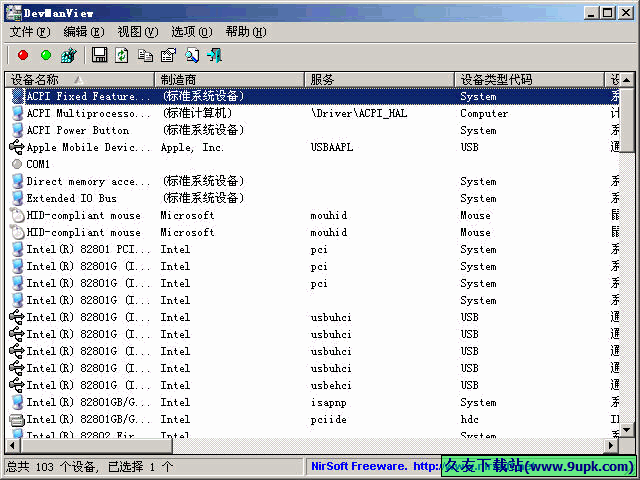 DevManview可以显示系统中的设备和属性,如果拥有管理员访问权限,DevManView还可以查看自己网络中其它计算机的设备列表
DevManview可以显示系统中的设备和属性,如果拥有管理员访问权限,DevManView还可以查看自己网络中其它计算机的设备列表 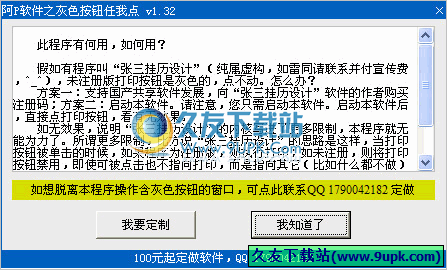 灰色按钮任我点按住Ctrl同时在灰色按钮上单击鼠标左键可激活灰色按钮。对于在内核中写进更多限制的程序可能不起作用,敬请谅解
灰色按钮任我点按住Ctrl同时在灰色按钮上单击鼠标左键可激活灰色按钮。对于在内核中写进更多限制的程序可能不起作用,敬请谅解 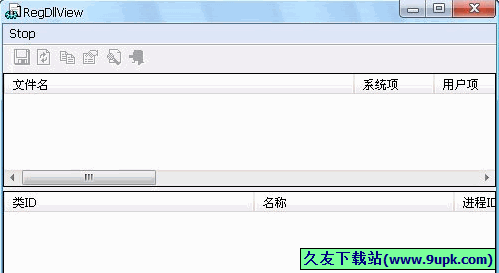 dll文件查看器显示所有已注册的dll组件 RegDllview可以显示出你的电脑里所有已注册的dll, ocx, exe组件(COM 注册),dll文件查看器在每个已注册的文件中,你可以查看它的最后注册日期,CLSID和ProgID等.还可以以粉红色...
dll文件查看器显示所有已注册的dll组件 RegDllview可以显示出你的电脑里所有已注册的dll, ocx, exe组件(COM 注册),dll文件查看器在每个已注册的文件中,你可以查看它的最后注册日期,CLSID和ProgID等.还可以以粉红色...  QQ2017
QQ2017 微信电脑版
微信电脑版 阿里旺旺
阿里旺旺 搜狗拼音
搜狗拼音 百度拼音
百度拼音 极品五笔
极品五笔 百度杀毒
百度杀毒 360杀毒
360杀毒 360安全卫士
360安全卫士 谷歌浏览器
谷歌浏览器 360浏览器
360浏览器 搜狗浏览器
搜狗浏览器 迅雷9
迅雷9 IDM下载器
IDM下载器 维棠flv
维棠flv 微软运行库
微软运行库 Winrar压缩
Winrar压缩 驱动精灵
驱动精灵